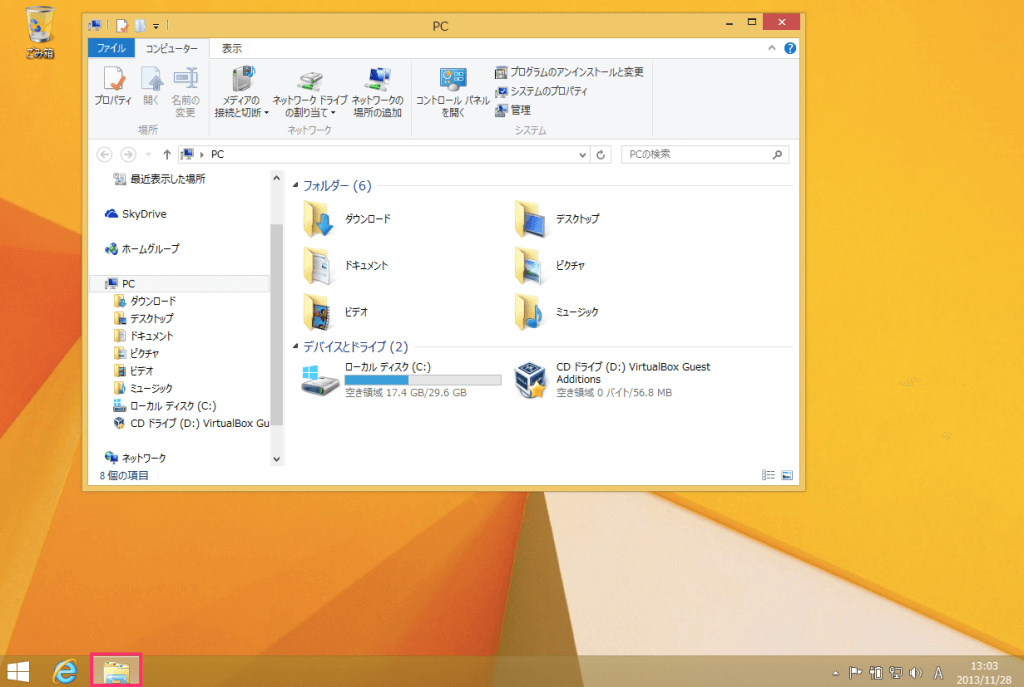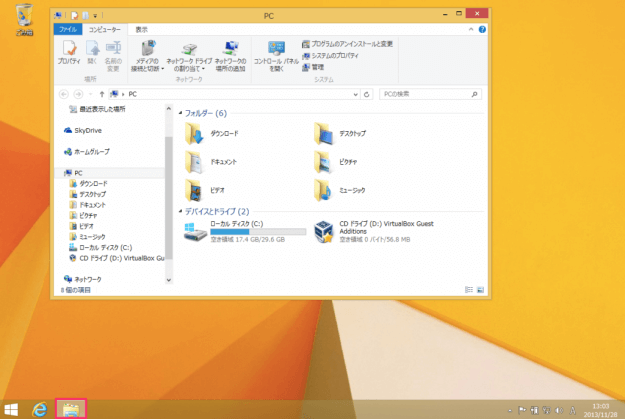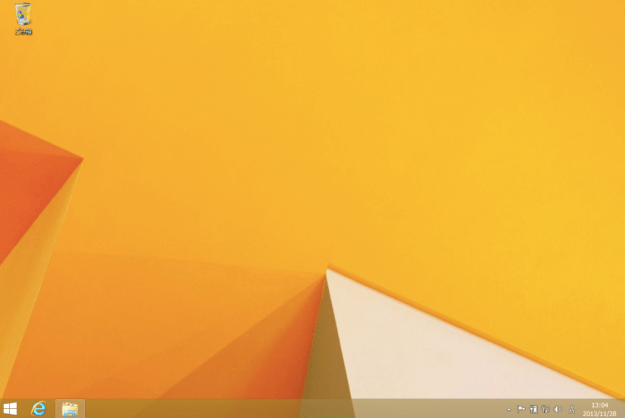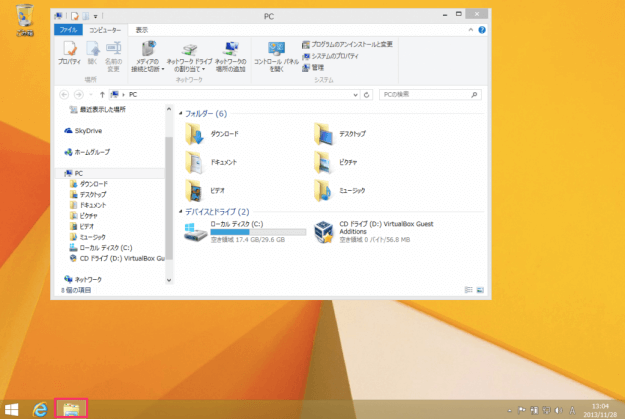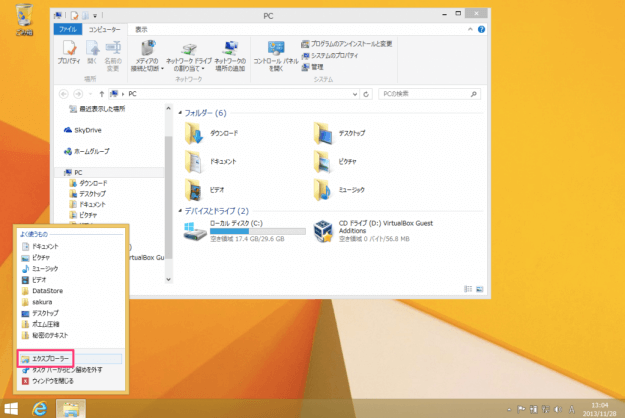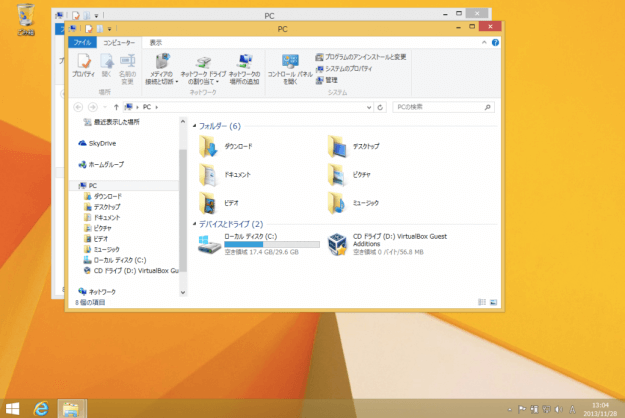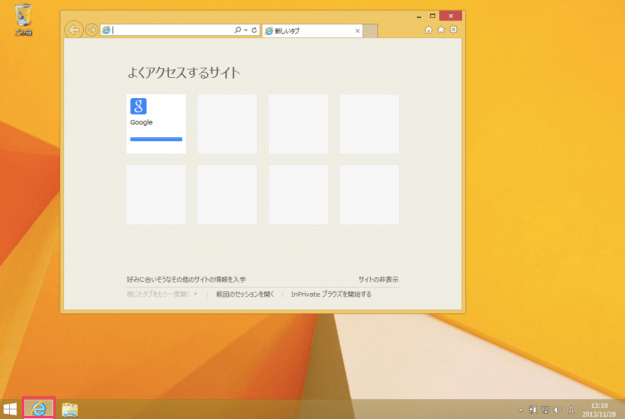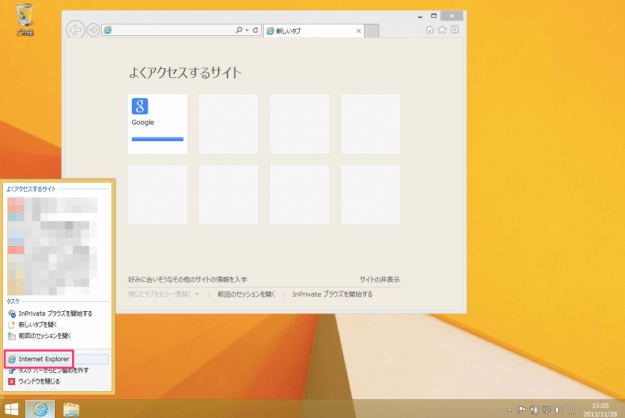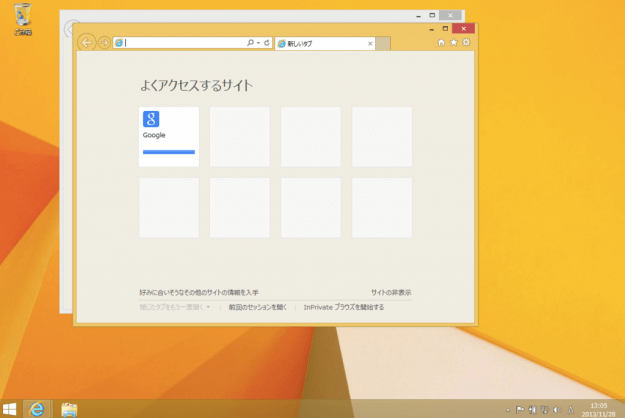Windows 8 起動しているアプリを別の新規ウィンドウで開く方法を紹介します。
アプリ(ここではエクスプローラー)が起動している状態で、タスクバー上のアイコンをクリックすると、
もうひとつ別の新規ウィンドウでアプリを開きたい!
例えば、ウィンドウを左右に並べて表示し、ファイルをドラッグ・アンド・ドロップしたい!
そんな場合のために、Windows8で起動しているアプリを別の新規ウィンドウで開く方法を紹介します。
起動しているアプリを別の新規ウィンドウで開く
タスクバー上のアプリアイコンを「Shiftキー」を押しながらクリックします。
あるいは
マウスポインターをアプリアイコン上にもっていき右クリックするとメニューが表示されるので、「エクスプローラー」をクリックします。
これでOK!他のアプリでも同じ操作です。
例えば「Internet Explorer」
あるいは